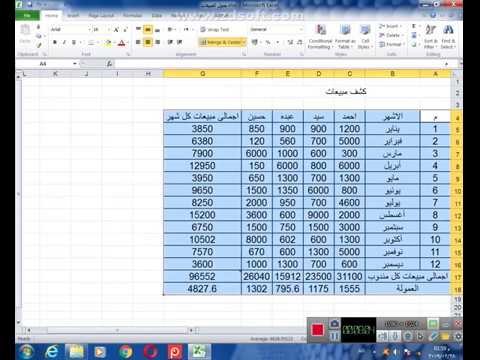تعلمك مقالة ويكي هاو هذه كيفية رؤية أعياد ميلاد جهات الاتصال الخاصة بك في تطبيق تقويم iPhone.
خطوات

الخطوة 1. افتح تطبيق جهات الاتصال
إنه رمز دفتر العناوين الرمادي مع علامات تبويب متعددة الألوان. ستجده عادة على الشاشة الرئيسية.

الخطوة 2. اضغط على جهة اتصال تريد إضافة تاريخ ميلادها
هذا يفتح تفاصيل جهة الاتصال.
إذا لم يكن الشخص أحد جهات اتصالك على هاتفك ، فسيتعين عليك إضافته أولاً

الخطوة 3. اضغط تحرير
ستجده في الزاوية العلوية اليمنى من الشاشة.

الخطوة 4. قم بالتمرير لأسفل وانقر فوق + إضافة عيد ميلاد
سيظهر تمرير التاريخ في الجزء السفلي من الشاشة.

الخطوة 5. حدد تاريخ ميلاد الشخص
اسحب لأسفل في اليوم والشهر والسنة حتى يظهر التاريخ الصحيح باللون الأسود في منتصف التمرير.

الخطوة 6. انقر فوق تم
ستجده في الزاوية العلوية اليمنى من الشاشة. يؤدي هذا إلى حفظ تاريخ ميلاد جهة الاتصال هذه.

الخطوة 7. عد إلى الشاشة الرئيسية وافتح التقويم
إنه الرمز الأبيض مع التاريخ الحالي بداخله.

الخطوة 8. اضغط على علامة التبويب التقويمات
إنه في الجزء السفلي الأوسط من الشاشة. ستظهر قائمة التقاويم.

الخطوة 9. تأكد من تحديد "أعياد الميلاد"
إنه تحت العنوان "أخرى". إذا كانت هناك علامة اختيار في زر الاختيار الخاص بها ، فهذا يعني أنه تم تعيين أعياد ميلاد جهات الاتصال الخاصة بك لتظهر في التقويم. إذا لم يكن كذلك ، فانقر فوق زر الاختيار لإضافة واحد.

الخطوة 10. انقر فوق تم
ستجده في الزاوية العلوية اليمنى من الشاشة. يظهر تاريخ ميلاد جهة الاتصال الآن في التقويم. يمكنك التحقق من خلال الانتقال إلى التاريخ في التقويم - سيكون هناك رمز صغير موجود للإشارة إلى أنه عيد ميلاد الشخص.